Astuces de conversion
- Télécharger Télécharger
- 1. Convertir vidéos en +
-
- 1.2 Convertir vidéos en MIDI
- 1.3 Convertir vidéos en JPG
- 1.4 Convertir MP4 en MIDI en ligne
- 1.5 Convertir DAT en MP4 avec VLC
- 1.6 Convertir WebM en MP4 avec VLC
- 1.7 Convertir YouTube en M4R en ligne
- 1.8 Convertisseurs TikTok gratuits
- 1.9 Convertir WebM en MP4 sur Android
- 1.10 Convertir VIDEO_TS en MP4
- 1.11 Convertir TS en MKV en ligne
- 1.12 Convertisseur M4A en TEXTE
- 1.13 Convertisseur MTV en MP4 en ligne
- 1.14 Convertir WebM en iMovie
- 1.16 Convertisseurs vidéo WebM
- 1.17 Convertir vidéo en PSP
- 1.18 Convertir vidéo en VR
- 1.19 Convertir vidéo 2D en 3D
- 2. Convertir audio en +
- 3. Convertir images en +
-
- 3.1 HD (en ligne & gratuitement)
- 3.2 Convertir HEIC en JPEG
- 3.3 Convertisseurs Raw en JPEG
- 3.4 Lire des Fichiers AAX
- 3.5 Convertisseurs de photos en vidéo
- 3.6 Convertisseurs HEIC en JPG en ligne
- 3.7 Convertir HEIC en JPG sur Windows/PC
- 3.8 Logiciels pour photo en HEIC
- 3.9 10 Meilleurs Convertisseurs d'Images
- 3.10 Convertisseurs PNG en GIF
- 3.11 Convertir HEIC en JPG par lots
- 3.12 Comment utiliser OneDrive pour image
- 4. D'autres astuces+
-
- 4.1 Top 11 convertisseurs vidéo
- 4.2 Choix entre AVI et MP4
- 4.4 WebM vs MP4
- 4.6 Convertisseurs de résolutions vidéo
- 4.7 Alternatives à Any Video Converter
- 4.8 Alternatives à Sidify Music Converter
- 4.9 Lire MPEG sur iPhone
- 4.10 Convertisseurs YouTube vers MPEG
- 4.11 Convertisseurs Vectoriels En Ligne
- 4.12 Lecteurs de Fichiers TS
- 4.13 Astuces de compresseur GIF
- 4.14 Lire les fichiers Video_TS sur PC
- 4.15 Top 5 des encodeurs vidéo en ligne
- 4.16 Alternatives à Easefab Video Converter
Tous les sujets
- Conseils pour Outils d'IA
-
- Conseils pour Améliorateur Vidéo IA
- Conseils pour Améliorateur Image IA
- Conseils pour Créateur de Miniatures IA
- Conseils pour Générateur de sous-titres IA
- Conseils pour Traducteur de Sous-titres IA
- Conseils pour Détection de Scène
- Conseils pour Générateur de Scripts IA
- Conseils pour Vidéo IA
- Conseils pour Image IA
- Conseils pour Text to Speech
- Utilisateurs de caméra
- Photographes
- Cinéphiles
- Passionnés de voyage
- Utilisateurs éducatifs
- Plus de solutions
Convertir le WebM en MP4 sur Android : Top 4 des applications
par Pierre Dubois • 2025-07-08 14:33:15 • Solutions éprouvées
Les téléphones Android ont le vent en poupe sur le marché et sont là pour encore longtemps. Ce qui les rend si populaires, c'est l'étendue de leurs fonctionnalités, leur coût abordable et leur facilité d'utilisation. Par conséquent, lorsqu'il s'agit de convertir une vidéo de WebM en MP4, le téléchargement d'applications Android peut alléger ce processus simplement en quelques clics. Cependant, vous devez faire attention de choisir la meilleure application de conversion parmi les nombreuses options moyennes proposées. L'application doit être conviviale, intuitive, prendre en charge un grand nombre de formats, afficher peu ou pas de publicités, etc. Dans cet article, vous trouverez quelques-unes des meilleures applications Android pour la conversion de vos vidéos.
- Partie 1. Top 4 des applications de conversion de WebM en MP4 sur Android
- Partie 2. Méthode simple et rapide pour convertir WebM en MP4
Partie 1. Top 4 des applications de conversion de WebM en MP4 sur Android
1.Video Converter Compressor
URL: https://play.google.com/store/apps/details?id=com.inverseai.video_converter
Notée à 4,5 sur Play Store, cette application de compression vidéo est un convertisseur par lots, permettant de convertir simultanément plusieurs images/vidéos. Cette application revendique le statut de convertisseur et de compresseur vidéo le plus rapide du marché, compatible avec tous les types de formats vidéo - MP4, MPEG, MP3 et bien davantage. Il est également possible de modifier la fréquence d'images et la résolution et de convertir vos fichiers vidéo en formats audio tels que MP3, WAV, etc. Cette application vous permet en outre d'éditer vos vidéos en les rognant, en les recadrant et en les fusionnant.
Pour
● La personnalisation est proposée
● Prend en charge une large variété de formats
● Conversions de vidéos de haute qualité
● Service client excellent.
Contre
● Contient des achats intégrés à l'application
● Trop de fenêtres pop-up publicitaires
● Une interface utilisateur pas très réussie.

2. Video Converter Android
URL: https://play.google.com/store/apps/details?id=com.AndroidA.MediaConverter&hl=en
Cette application a été téléchargée plus de 5 millions de fois sur Playstore et est considérée comme l'un des outils les plus efficaces parmi ceux que vous pouvez trouver. Elle vous aide à profiter de divers types de vidéos issues de différentes sources. Elle est notée 3,6 sur Playstore. L'application comporte des publicités. Elle peut convertir WebM en MP4 pour Android et promet de préserver la qualité de la vidéo d'origine.
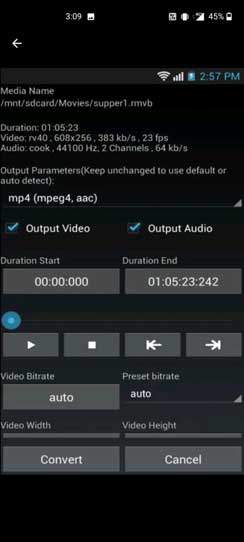
Pour
● Gratuit
● Prend en charge une variété de formats
Contre
● Vous contraint à télécharger la version premium
● Contient des publicités
● Non compatible avec Android 10
Étapes de conversion :
1.Téléchargez et installez
2.Sélectionnez parcourir et choisissez les fichiers à convertir
3.Dans le coin supérieur droit, vous avez une option de "Sélectionner tout"
4.Sélectionnez convertir
5.Choisissez la destination et appuyez sur démarrer.
3. Media Converter
URL: https://play.google.com/store/apps/details?id=roman10.media.converter&hl=en
Avec une note de 3,9 sur Playstore, ce convertisseur multimédia gratuit assure la conversion de toutes sortes de formats multimédia, dont WebM en MP4, etc. Il est possible de personnaliser les fichiers multimédia en les modifiant ou en les découpant. Il peut facilement convertir WebM en MP4 pour Android en quelques minutes et mettre le fichier à disposition pour le téléchargement.
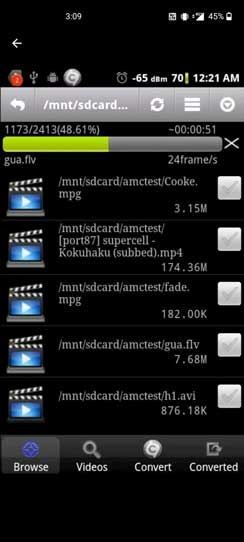
Pour
● Mises à jour récentes visant à se conformer à Android 8.0
● Utilisation de FFmpeg.
Contre
● L'interface utilisateur prête à confusion
● Crashs fréquents
Les étapes de la conversion sont les suivantes :
1.Téléchargez et installez
2.Choisissez vos fichiers WebM
3.Modifier les paramètres ou la résolution
4.Cliquez sur convertir
4. APKPure App
URL: https://apkpure.com/convert-WebM-to-MP4/smartmusic.convert.WebM.to.MP4.WebMtoMP4converter
Ce convertisseur WebM vers MP4 fonctionne en mode bureau et ne nécessite aucune connexion Internet. La conversion de fichiers multiples peut se faire simultanément et la conversion est compatible avec tous les appareils. Après la conversion, les fichiers sont sauvegardés dans le dossier de votre téléphone.
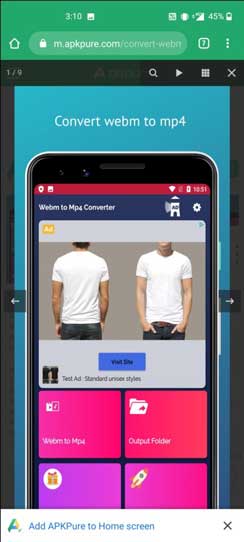
Pour
● Ne requiert pas de connexion Internet
● Les conversions par lots sont permises
Contre
● Trop de publicités
● Interface utilisateur déroutante
Étapes de conversion :
1.Sélectionnez les fichiers WebM que vous souhaitez convertir
2.Cliquez sur convertir
3.Les fichiers sont enregistrés dans le dossier de votre appareil.
Partie 2. Méthode simple et rapide pour convertir WebM en MP4
Wondershare UniConverter (à l'origine Wondershare Video Converter Ultimate) dispose d'une option gratuite aux potentialités infinies. Il s'agit d'un convertisseur vidéo complet pour tous types de fichiers multimédia, permettant une personnalisation avancée. Il se distingue par la simplicité de son interface qui en fait un outil convivial. Wondershare UniConverter est rapide et, une fois installé, il peut être à usage multiple. Vous pouvez facilement convertir WebM en MP4 facilement et efficacement.
Wondershare UniConverter
-
Convertissez les formats audio/vidéo en plus de 1000 autres formats vidéo, y compris MP4, MOV, AVI, etc.
-
Vitesse de conversion 30X plus rapide que celle de tout convertisseur conventionnel
-
Éditez les fichiers vidéo en les rognant, en les recadrant, en les coupant, en les fusionnant, en y ajoutant des sous-titres et bien plus.
-
Gravez des vidéos sur DVD en vous aidant de modèles de menus DVD personnalisés et gratuits.
-
Téléchargez ou enregistrez des vidéos à partir de plus de 10 000 sites de partage de vidéos.
-
La technologie APEXTRANS, à la pointe de l'industrie, convertit les vidéos sans perte de qualité ni compression vidéo.
-
Boîte à outils polyvalente combinant un éditeur de métadonnées vidéo, un créateur de GIF, un compresseur vidéo et un enregistreur d'écran.
Procédure de conversion de WebM en MP4 en quelques étapes simples et faciles à suivre.
Étape 1 Lancer le logiciel et ajouter des fichiers.
Lancez Wondershare UniConverter sur votre PC. Cliquez sur Ajouter des fichiers puis parcourez les fichiers WebM souhaités, ou faites glisser et déposez les fichiers que vous souhaitez convertir jusqu'à l'interface.
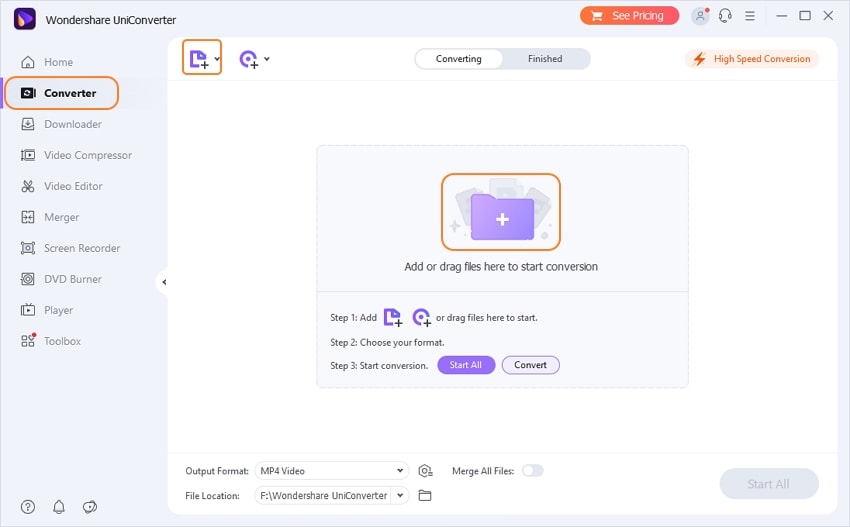
Étape 2 Choisir le format de sortie.
Une fois tous les fichiers WebM souhaités ajoutés, définissez le MP4 comme étant votre format préféré en le choisissant dans la liste déroulante des formats de sortie. Vous pouvez également personnaliser le format de sortie en cliquant sur le bouton de création puis convertir WebM en MP4 facilement.
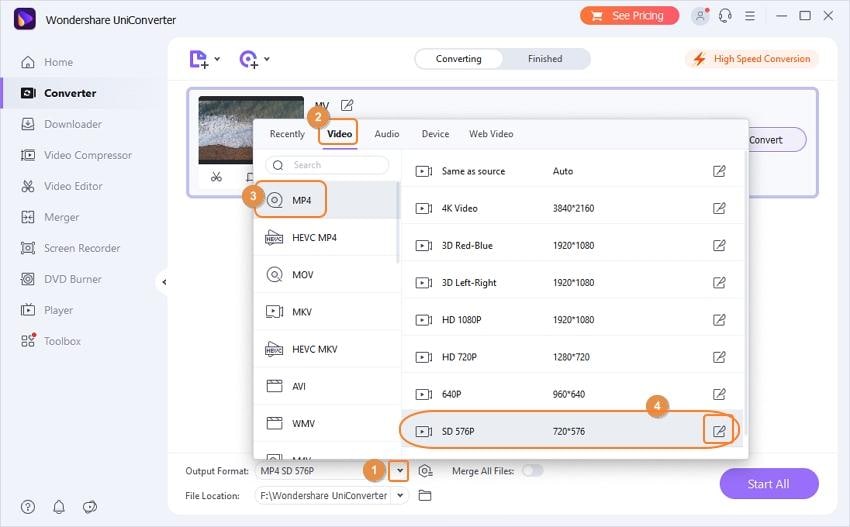
Étape 3 Personnaliser la vidéo
Vous pouvez par ailleurs cliquer sur l'une des icônes d'édition sous la vignette de la vidéo pour la recadrer, la rogner, y ajouter des sous-titres et même des effets.
Étape 4 Démarrer la conversion.
Une fois que vous êtes satisfait du format de sortie, sélectionnez Convertir. Vous pouvez trouver les fichiers finaux convertis au bas de l'interface principale en tapant sur l'icôneEmplacement du fichier.
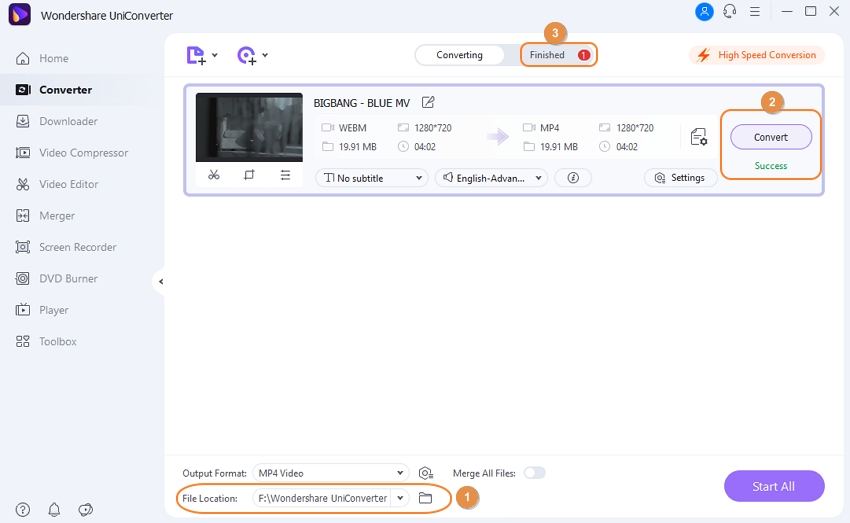
Conclusion
Pour convertir des fichiers WebM en MP4, les applications précédemment citées et Wondershare UniConverter nécessitent toutes des installations. Lorsque vous téléchargez une application Google, il se peut que vous arriviez à faire votre travail, même si la plupart de ces applications nécessitent de " se familiariser " avec le temps de l'application. Pour ce qui est de la conversion de fichiers WebM en MP4, les applications Android sont certainement pratiques et mobiles, mais elles peuvent être déconcertantes en raison de la petite taille de l'écran.
En revanche, l'USP de Wondershare UniConverter réside dans son interface utilisateur intuitive. Depuis le lancement du convertisseur WebM vers MP4 jusqu'à la fin de la conversion, les directives fournies sur l'interface rendent le parcours fluide et agréable. L'interface de ce logiciel est propre et élégante, ce qui donne envie à l'utilisateur de passer plus de temps à l'explorer.
Votre boîte à outils vidéo complète

Pierre Dubois
staff Éditeur